Không phải lúc nào cũng cần rê chuột — biết vài lệnh Windows cơ bản sẽ cứu bạn khỏi tình huống dở khóc dở cười. Bài này tập hợp những lệnh thiết yếu từ Command Prompt, PowerShell đến Run, dễ nhớ, thực dụng và luôn phát huy tác dụng khi Windows gặp sự cố. Nếu bạn muốn làm chủ hệ thống, tối ưu thời gian và xử lý lỗi nhanh, hãy ghi ngay những lệnh này vào sổ tay.
Tổng quan: vì sao phải học lệnh Windows
Lệnh text không đáng sợ — ngược lại, chúng nhanh, chính xác và thường là cách trực tiếp nhất để kiểm tra mạng, sửa file hệ thống, đặt lịch tắt máy hoặc lấy thông tin phần cứng. Dù bạn dùng Command Prompt hay PowerShell (hoặc Windows Terminal), những lệnh sau đây dùng được ở cả hai môi trường và phù hợp với dân IT lẫn người dùng phổ thông.
Command Prompt & Terminal: mở cửa vào hệ thống
Mở Terminal nhanh: tìm “Terminal” trong Start, hoặc Win + X rồi chọn Terminal (Admin) khi cần quyền quản trị. Muốn chạy lệnh bằng Run: Win + R — tiện cho các tác vụ nhanh.
Kiểm tra mạng: ipconfig và ping
- ipconfig — hiện IP, gateway, DNS của máy. Dùng khi bạn nghi ngờ cấu hình mạng hoặc cần địa chỉ cục bộ.
- ping <địa-chỉ> — kiểm tra kết nối tới server, website hay router; đo thời gian phản hồi.
Thử ngay: ping 8.8.8.8 để xác nhận kết nối đến DNS của Google. Thêm -t để lặp liên tục (dừng bằng Ctrl + C).
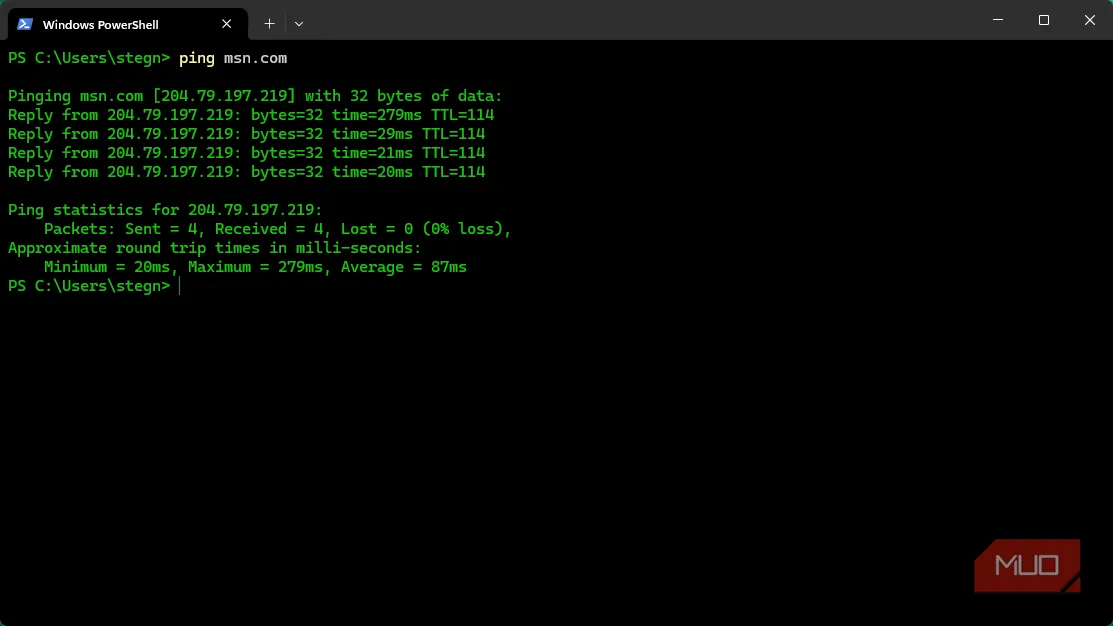 Gõ lệnh ping trong Windows để kiểm tra kết nối mạng và độ trễ
Gõ lệnh ping trong Windows để kiểm tra kết nối mạng và độ trễ
Tắt / khởi động lại máy bằng lệnh shutdown
Khi Start menu không phản hồi, lệnh shutdown là cứu cánh:
- Tắt ngay: shutdown /s
- Khởi động lại: shutdown /r
- Hẹn thời gian (giây): shutdown /s /t 600 (tắt sau 10 phút)
- Buộc đóng ứng dụng: /f
- Hủy lệnh đã lên lịch: shutdown /a
Lưu ý: schedule với thời gian dài có thể tự động thêm /f — hãy lưu công việc trước khi đặt lệnh.
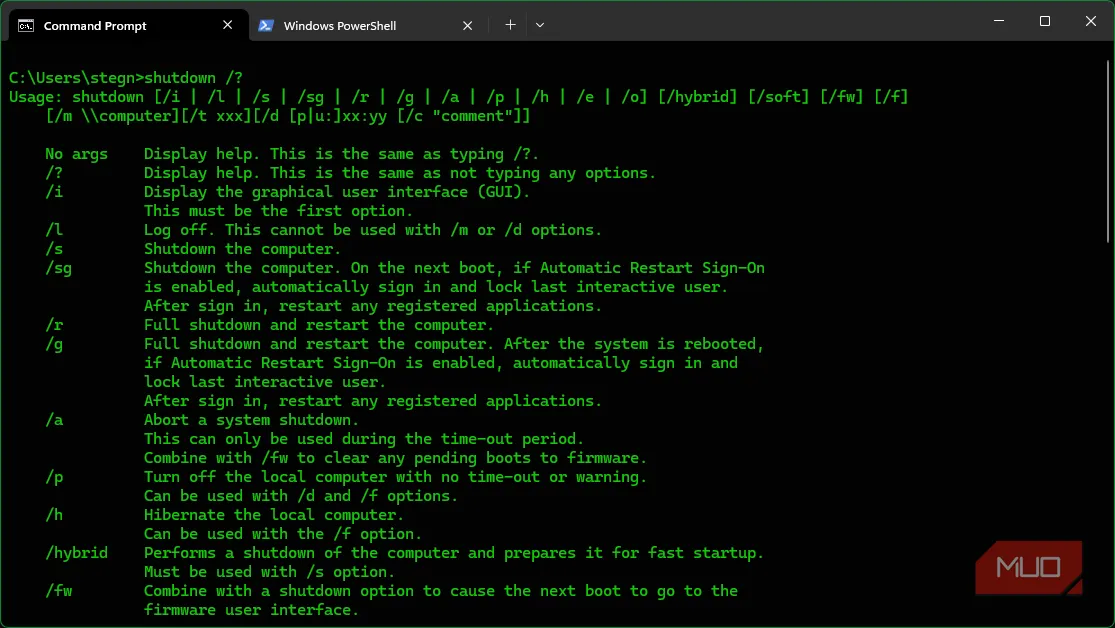 Giao diện ví dụ lệnh shutdown trên CMD Windows để tắt hoặc khởi động lại hệ thống
Giao diện ví dụ lệnh shutdown trên CMD Windows để tắt hoặc khởi động lại hệ thống
Kiểm tra và sửa lỗi hệ thống: SFC, CHKDSK, DISM
Ba lệnh bảo trì quan trọng — chạy trong cửa sổ Terminal với quyền Admin:
- sfc /scannow — quét và thay thế file hệ thống bị hỏng hoặc mất.
- chkdsk C: /f /r — quét ổ đĩa, sửa lỗi và tìm sector xấu (với ổ hệ thống sẽ yêu cầu chạy ở lần boot tiếp theo).
- Dism /Online /Cleanup-Image /CheckHealth
Dism /Online /Cleanup-Image /ScanHealth
Dism /Online /Cleanup-Image /RestoreHealth — dùng khi SFC không sửa được; DISM sửa ảnh hệ thống sâu hơn.
Những lệnh này được khuyến nghị chạy khi Windows xuất hiện lỗi lặt vặt, BSOD hoặc app bị crash liên tục.
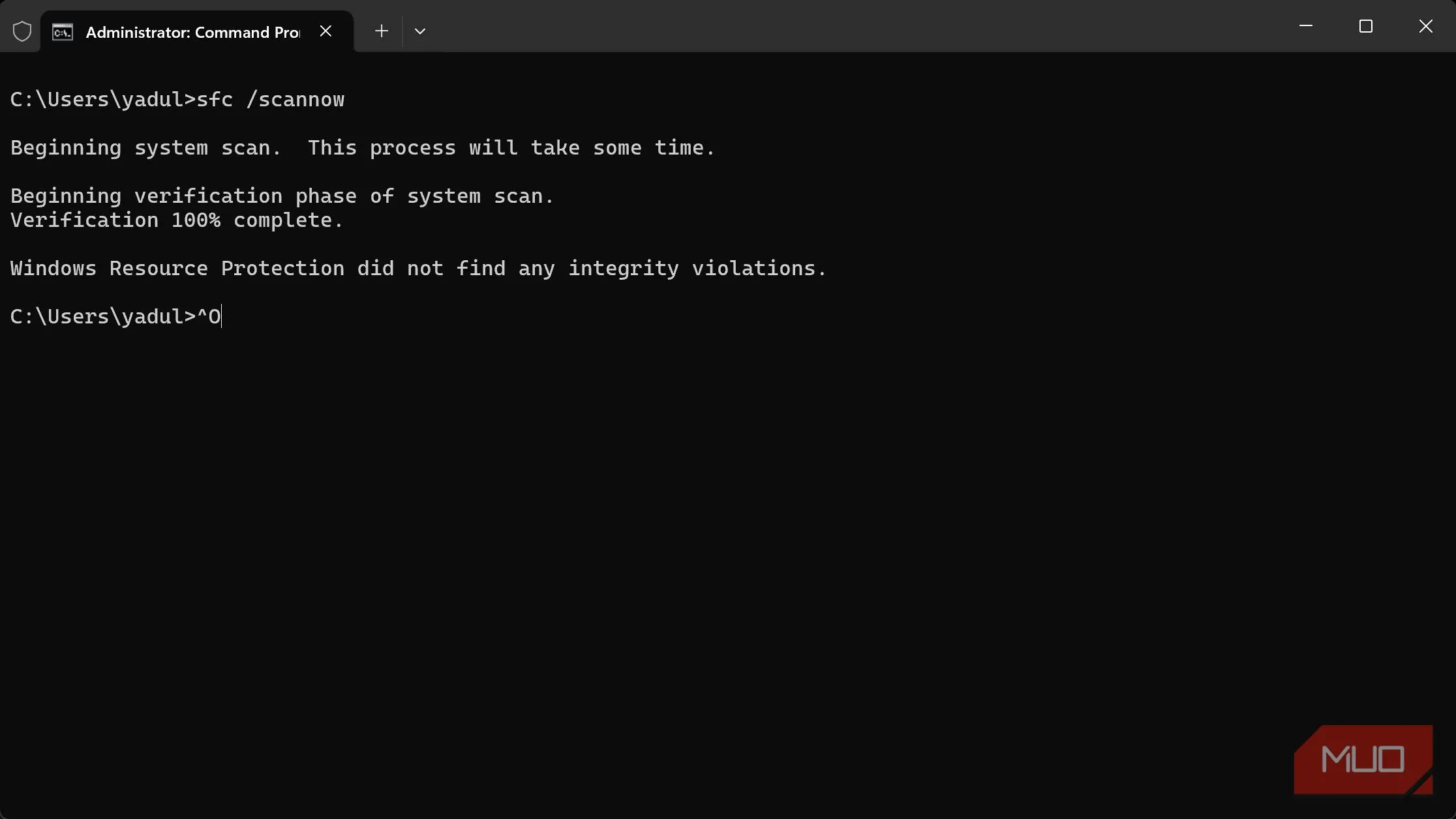 Kết quả quét SFC trên Windows Terminal khi không phát hiện lỗi hệ thống
Kết quả quét SFC trên Windows Terminal khi không phát hiện lỗi hệ thống
Lấy thông tin hệ thống nhanh: systeminfo và fastfetch
- systeminfo — liệt kê phiên bản Windows, thời điểm khởi động, model bo mạch chủ, RAM, múi giờ…
- Nếu bạn muốn hình ảnh trực quan và đẹp để chia sẻ: cài fastfetch bằng winget:
winget install fastfetch
rồi chạy fastfetch để hiển thị thông tin kèm ASCII art.
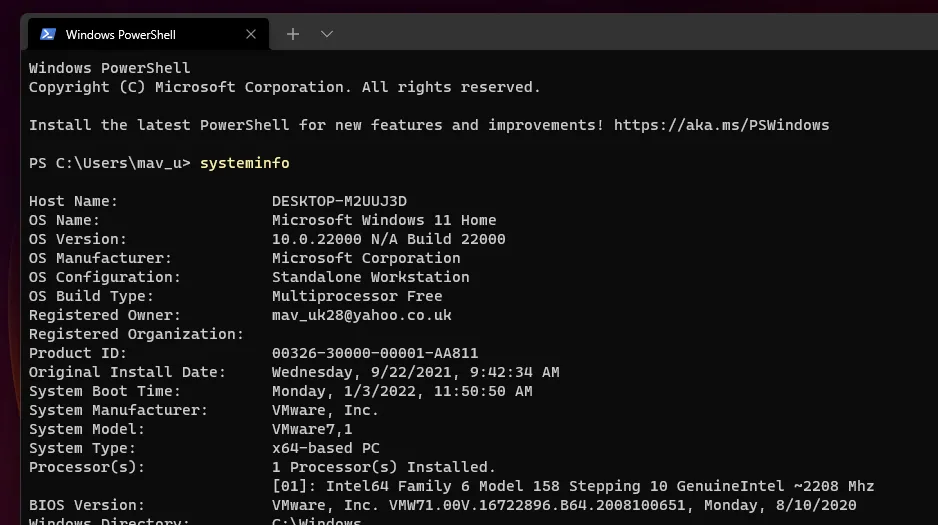 Kết quả lệnh systeminfo và cách hiển thị nhanh thông tin phần cứng bằng fastfetch trên Windows Terminal
Kết quả lệnh systeminfo và cách hiển thị nhanh thông tin phần cứng bằng fastfetch trên Windows Terminal
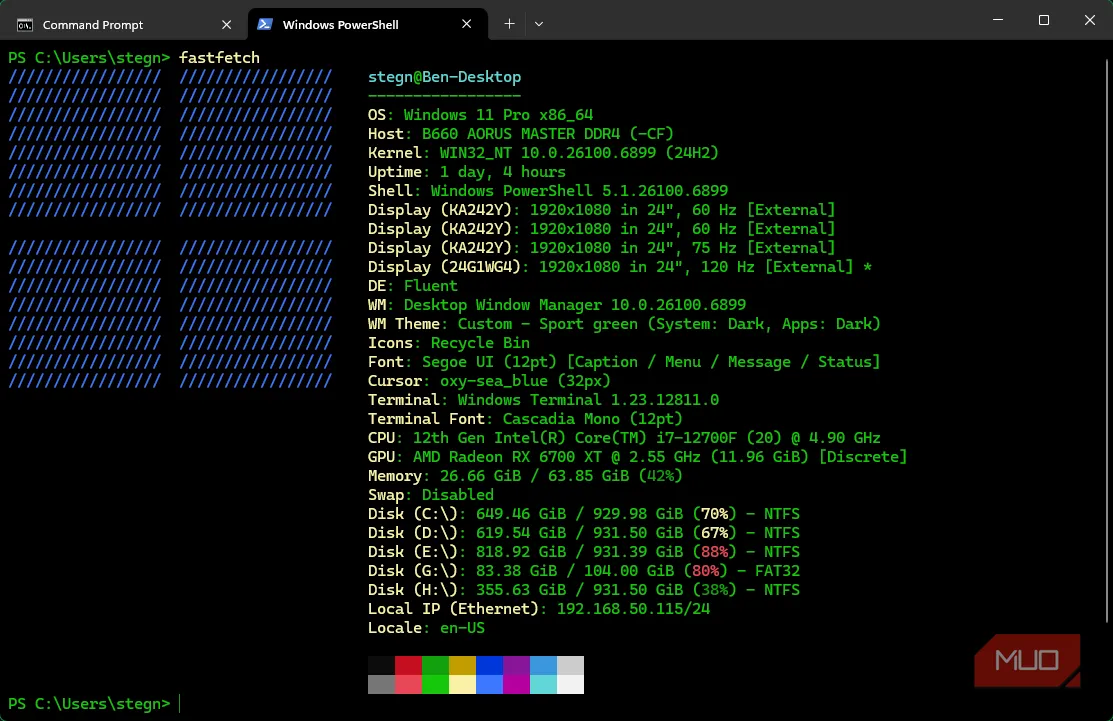 Fastfetch hiển thị thông tin hệ thống kèm ASCII art — lựa chọn thay thế đẹp hơn cho systeminfo
Fastfetch hiển thị thông tin hệ thống kèm ASCII art — lựa chọn thay thế đẹp hơn cho systeminfo
Ngoài ra, lệnh cls sẽ dọn sạch màn hình Terminal khi bạn muốn chụp ảnh màn hình gọn gàng.
Run box: các lệnh mở nhanh tài nguyên hệ thống
Nhấn Win + R rồi nhập:
- msinfo32 — mở System Information, xem thông tin chi tiết toàn diện hơn systeminfo.
- winver — kiểm tra nhanh phiên bản Windows hiện tại.
- charmap — mở Character Map để chèn ký tự đặc biệt.
- osk — mở On-Screen Keyboard khi bàn phím vật lý gặp vấn đề.
- wt — mở Windows Terminal từ Run để tăng tốc truy cập dòng lệnh.
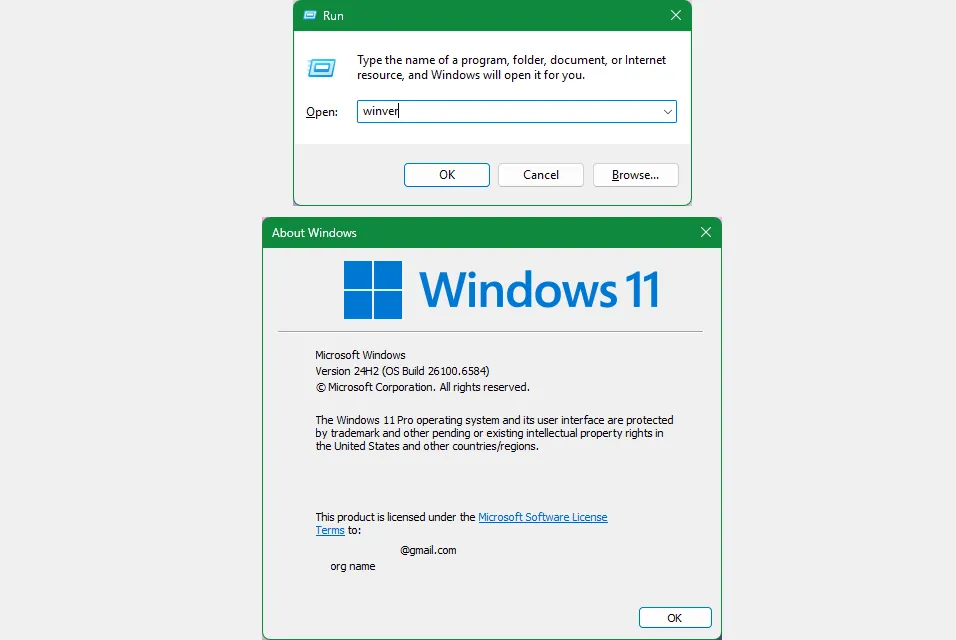 Hộp thoại Winver và ví dụ các lệnh Run hữu dụng cho kiểm tra phiên bản Windows và mở công cụ hệ thống
Hộp thoại Winver và ví dụ các lệnh Run hữu dụng cho kiểm tra phiên bản Windows và mở công cụ hệ thống
Mẹo sử dụng nhanh và an toàn
- Chạy lệnh sửa chữa (SFC/DISM/CHKDSK) khi có dấu hiệu lỗi hệ thống hoặc sau cập nhật thất bại.
- Dùng ping và ipconfig trước khi gọi kỹ thuật viên — nhiều lỗi chỉ do DNS/Router.
- Khi dùng shutdown /t, kiểm tra mọi file chưa lưu — /f có thể khiến bạn mất dữ liệu.
- Luôn chạy Terminal dưới quyền Admin khi lệnh yêu cầu thay đổi hệ thống.
- Đọc hướng dẫn của lệnh bằng /? (ví dụ: shutdown /?) để biết các tham số bổ sung.
Kết luận: nhớ 12 lệnh, tiết kiệm giờ đồng hồ
Không cần nhớ hàng trăm lệnh — nắm chắc ipconfig, ping, shutdown, sfc, chkdsk, dism, systeminfo, fastfetch, cls, msinfo32, winver, charmap/osk là bạn đã đủ tự tin xử lý phần lớn tình huống trên Windows. Thực hành vài lần, lưu lại các câu lệnh quan trọng và bạn sẽ thấy làm chủ hệ điều hành này dễ hơn nhiều. Bạn đã thử lệnh nào trong danh sách chưa? Hãy chia sẻ trải nghiệm và thắc mắc để cập nhật thêm mẹo nâng cao!
Tài liệu tham khảo
- Windows Terminal — vì sao nên dùng: //www.makeuseof.com/why-use-windows-terminal-instead-of-command-prompt/
- Hướng dẫn lệnh mạng cơ bản: //www.makeuseof.com/first-commands-every-network-troubleshooter-should-know/
- Tổng quan các lệnh bảo trì Windows: //www.makeuseof.com/run-these-useful-windows-pc-maintenance-commands-regularly/
- Thủ thuật Run commands hữu ích: //www.makeuseof.com/useful-windows-run-commands/